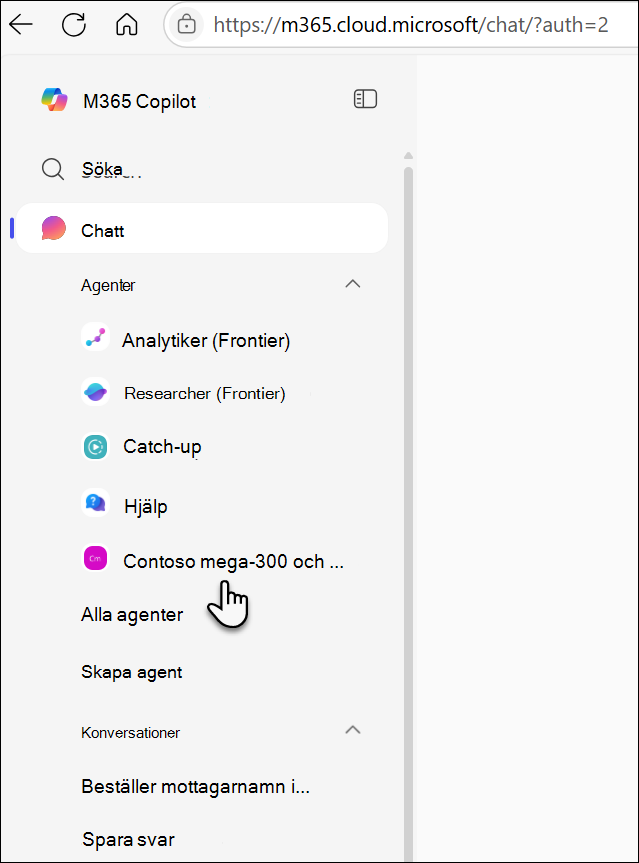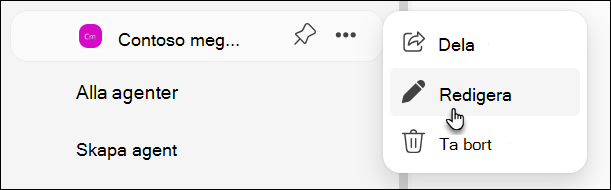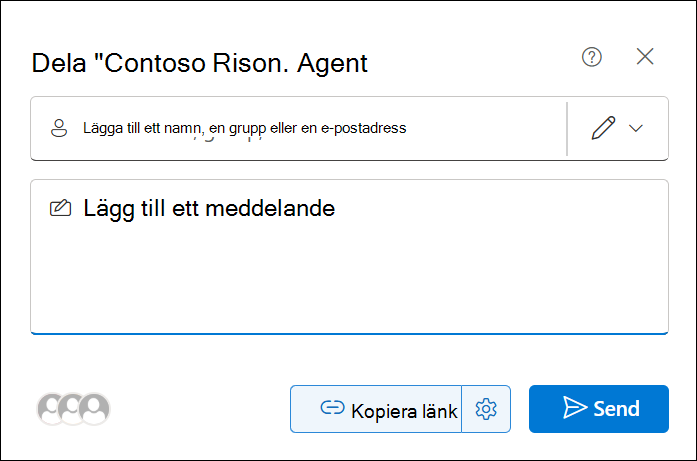Använda SharePoint-agenter i Microsoft 365 Copilot Chat
Upptäcka SharePoint-agenter i Microsoft 365 Copilot Chat
När du interagerar med en SharePoint-agent – oavsett om det är i SharePoint, i en gruppchatt eller ett möte i Teams eller direkt från en länk som delas med dig – blir den omedelbart tillgänglig från vänster i Microsoft 365 Copilot chattfönster. När du till exempel ställer en fråga till en agent i SharePoint visas agenten i din senast använda lista (MRU) i Copilot-chatten:
Meddelanden:
-
Endast de agenter du faktiskt har använt (inte bara de som du har skickat en länk till) visas, vilket gör att listan är relevant och rensad.
-
Färdiga agenter visas inte ens när de används.
-
Synkroniseringsfördröjningar kan ibland inträffa, men agenter visas nästan alltid på under en minut.
-
Ingen sökning efter agenter: Endast agenter som du har använt nyligen kan nås – det går inte att bläddra bland alla tillgängliga SharePoint-agenter i listan.
-
Chatthistorik: Kontexten från tidigare SharePoint-chattar förs inte över till Copilot-chatten, så vissa konversationer börjar om från början.
Hantera agenter: fästa, redigera och dela
Fästa en agent
Om du ofta använder en viss agent fäster du den bara. Fästa agenter håller sig överst på vänster skena, så att du alltid har snabb åtkomst, även när MRU-listan ändras. Om du vill fästa en agent väljer du fästikonen bredvid den.
Redigera och dela en agent
Med dina agenter synliga i Copilot-chatten vänster skena, är det enkelt att hantera dem. Varje agent har ett "..." alternativmenyn, som gör att du kan utföra följande åtgärder:
Redigera en agent: För agenter som du har skapat kan du välja "Redigera" för att starta SharePoint-bygget och göra uppdateringar. Om du inte har behörighet att redigera är det alternativet bara inaktiverat, vilket är ett bra tips.
Dela en agent: När du vill samarbeta med gruppmedlemmar kan du använda "Dela/Hämta länk" för att generera en delningslänk via den välbekanta dialogrutan för fildelning.
Vanliga frågor och svar om datahantering
Mer information om agent i SharePoint finns i Vanliga frågor och svar.
Mer information om hur Microsoft 365 Copilot fungerar finns i Data, sekretess och säkerhet för Microsoft 365 Copilot.